[Решено] Подходы к восстановлению текстовых сообщений на Android
Если вы ломаете голову над удаленными важными текстами, то вот руководство по как восстановить удаленные текстовые сообщения на вашем Android-устройстве. В Windows или Mac, если вы случайно удалили файл, вы можете легко восстановить его из корзины. Точно так же такие приложения, как Gmail, также хранят удаленные электронные письма в папке «Корзина». Это дает пользователю возможность восстановить удаленные сообщения до указанного времени. К сожалению, на Android это невозможно. После того, как вы удалили SMS со своих смартфонов, они больше не будут доступны с вашей стороны.
Но эти данные не удаляются полностью с вашего устройства, пока ОС не заменит эти данные чем-то новым. Пока эти наборы данных останутся недоступными и невидимыми для обычных пользователей. Когда вы загружаете новое программное обеспечение, система заменяет существующие данные новыми. Таким образом, все еще есть небольшое окно возможностей, которое вы можете использовать для восстановления удаленных текстовых сообщений на Android.
Часть 1. Восстановление удаленных текстовых сообщений из облачных резервных копий
- Этот метод применим к тем пользователям, у которых включено резервное копирование и синхронизация Google. Большинство читателей, возможно, уже сделали это, но для дополнительной безопасности вы можете перепроверить это.
- Запустите приложение Google Диск на своем устройстве. Войдите в систему с помощью учетной записи, которую вы используете на своем устройстве Android.
- Теперь щелкните меню гамбургера и выберите «Резервное копирование».
- Там вы должны увидеть резервную копию вашего устройства вместе с датой этой резервной копии.
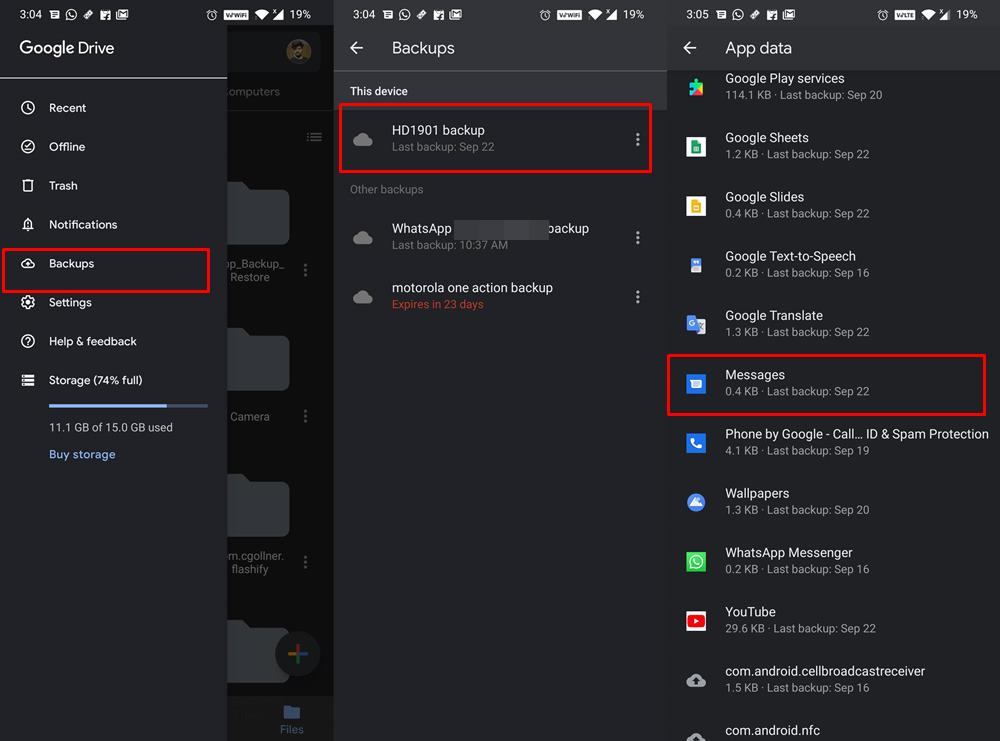
- Если резервная копия была сделана до того, как сообщения были удалены, то есть вероятность, что удаленное сообщение могло быть в резервной копии.
- Теперь введите другое устройство Android и войдите в систему с той же учетной записью Google. Затем следуйте инструкциям на экране, чтобы восстановить все данные. Это также может привести к удалению сообщения.
- Вы также можете использовать свое текущее устройство, но для этого вам нужно будет сделать резервную копию, а затем отформатировать текущее устройство, а затем восстановить данные. Но в этом есть риск. После того, как вы сделаете резервную копию, она заменит предыдущую резервную копию Диска (которая может содержать ваше удаленное сообщение) на более новую. Поэтому, чтобы быть в безопасности, мы рекомендуем вам восстановить данные на другом Android
- Как только это будет сделано, перейдите в приложение «Сообщения» и проверьте, можете ли вы получить доступ к удаленным текстовым сообщениям или получить их на своем Android. Если вы не можете этого сделать, то вот некоторые другие обходные пути, которые вы можете попробовать.
Часть 2. Восстановление удаленных текстовых сообщений с помощью профессионального инструмента восстановления
Есть несколько отличных программ как для Windows, так и для Mac. По сути, они делают одно и то же: сканируют память гаджета, затем определяют и восстанавливают потерянные текстовые сообщения. Некоторые из них платные, а некоторые практически бесплатные.
Все эти утилиты имеют руководство по началу работы с ними, что значительно ускоряет знакомство. Процесс восстановления состоит из четырех довольно простых шагов: подключение, сканирование, предварительный просмотр и восстановление.
Восстановление данных DrFoneTool (Android) предлагает вам возможность восстановиться, если вы случайно удалили все свои SMS-сообщения — или даже одно, но очень важное. Потерянные сообщения можно восстановить, но только если часть памяти, где они хранились, не была перезаписана новым приложением, загруженным файлом или чем-то в этом роде.

DrFoneTool – восстановление данных (Android)
Первое в мире программное обеспечение для поиска данных со сломанных устройств Android.
- Его также можно использовать для восстановления данных со сломанных устройств или устройств, поврежденных каким-либо другим образом, например, застрявших в цикле перезагрузки.
- Самая высокая скорость поиска в отрасли.
- Восстанавливайте фотографии, видео, контакты, сообщения, журналы вызовов и многое другое.
- Совместим с устройствами Samsung Galaxy.
Итак, возьмите свой телефон, сядьте ближе к компьютеру и узнайте, как восстановить удаленные текстовые сообщения на Android.
Шаг 1: Активируйте настройки разработчика на своем смартфоне. Для этого откройте приложение «Настройки» > «Об устройстве» и нажимайте на пункт «Номер сборки» до тех пор, пока не появится уведомление «Режим разработчика включен».
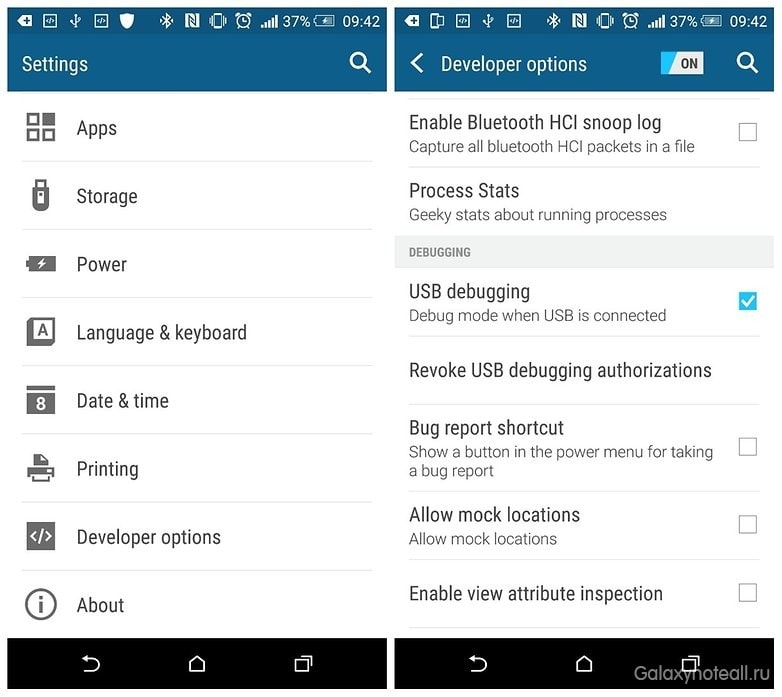
Шаг 2: Вернитесь в «Настройки» и найдите в списке раздел «Параметры разработчика». Поставьте там галочку напротив «Отладка по USB».
шаг 3: Скачайте и установите пробную версию Восстановление данных DrFoneTool (Android) на вашем компьютере (или другой утилите восстановления) и подключите свой Android-гаджет к тому же компьютеру.

шаг 4: Следуйте инструкциям программы восстановления, чтобы идентифицировать ваш телефон и просканировать (проанализировать) память Android.


шаг 5: После завершения процесса вы сможете просмотреть удаленные и сохраненные данные на своем Android-устройстве. Пока определенная часть памяти, в которой хранились ваши данные, не была изменена (перезаписана), у вас еще есть возможность ее восстановить. Вот почему важно действовать быстро, если вы случайно удалили SMS-сообщения.

шаг 6: Откройте папку «Сообщения» на левой боковой панели, выберите сообщения, которые вы хотите восстановить, и нажмите значок «Восстановить» в правом нижнем углу, чтобы вернуть удаленные сообщения обратно на ваше устройство Android или сохранить их на свой компьютер.
Внимание: если вы хотите восстановить удаленные сообщения без использования компьютера, то вам потребуются рут-права для вашего устройства и, скорее всего, еще и платное приложение для восстановления. Конечно, вас никто не ограничивает в выборе способа восстановления, но все же проще (и выгоднее) использовать компьютер.
Рекомендуемые меры предосторожности
Что ж, человеку свойственно ошибаться. Поэтому, хотя случайное удаление сообщений может случиться с каждым из нас, мы должны, по крайней мере, убедиться, что в следующий раз мы хорошо подготовлены к этой ситуации. В связи с этим лучше всего делать резервную копию всех ваших сообщений по истечении определенного периода времени. И приложение для восстановления SMS подходит именно для этой цели. Это позволяет создавать ручные и автоматические запланированные резервные копии всех ваших сообщений в формате XML.
Затем вы можете сохранить этот файл на своем устройстве или, что еще лучше, в облаках, таких как Dropbox. Но некоторые из вас могут спросить, раз сообщения уже сохранены на Диске, зачем использовать стороннее приложение. Ну, это потому, что каждая резервная копия Google Диска заменяет предыдущую, и есть вероятность, что та, что содержит соответствующее сообщение, может быть перезаписана более новой резервной копией.
Резервное копирование телефона DrFoneTool (Android)
DrFoneTool Phone Backup for Android от Wondershare — условно-бесплатное приложение для восстановления данных из памяти смартфона. Это удобный инструмент, который стоит иметь в своем наборе инструментов, чтобы предотвратить потерю важных сообщений на вашем телефоне Android. Вы можете получить его по этой ссылке: Резервное копирование телефона DrFoneTool.
последние статьи

